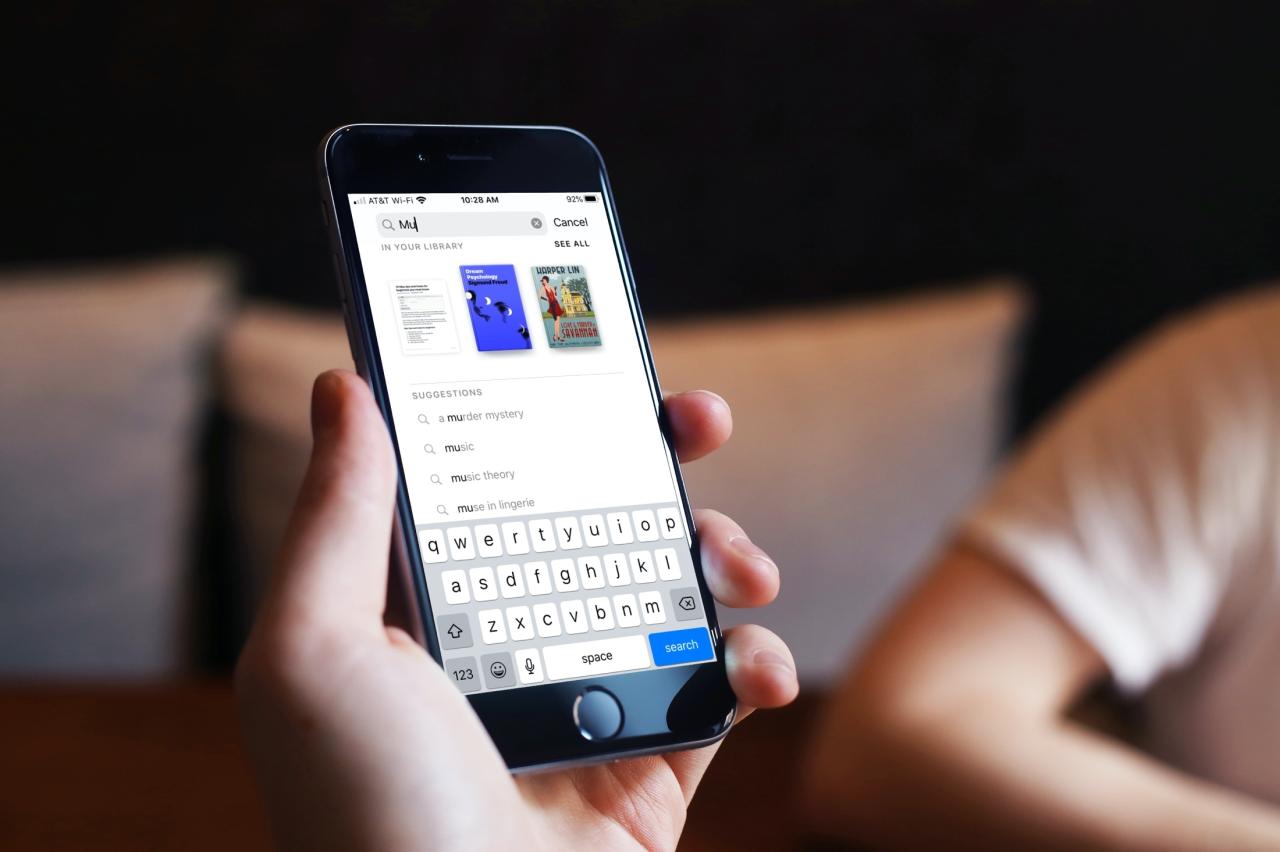
Cómo buscar en la aplicación Apple Books en iPhone y iPad
15 agosto, 2022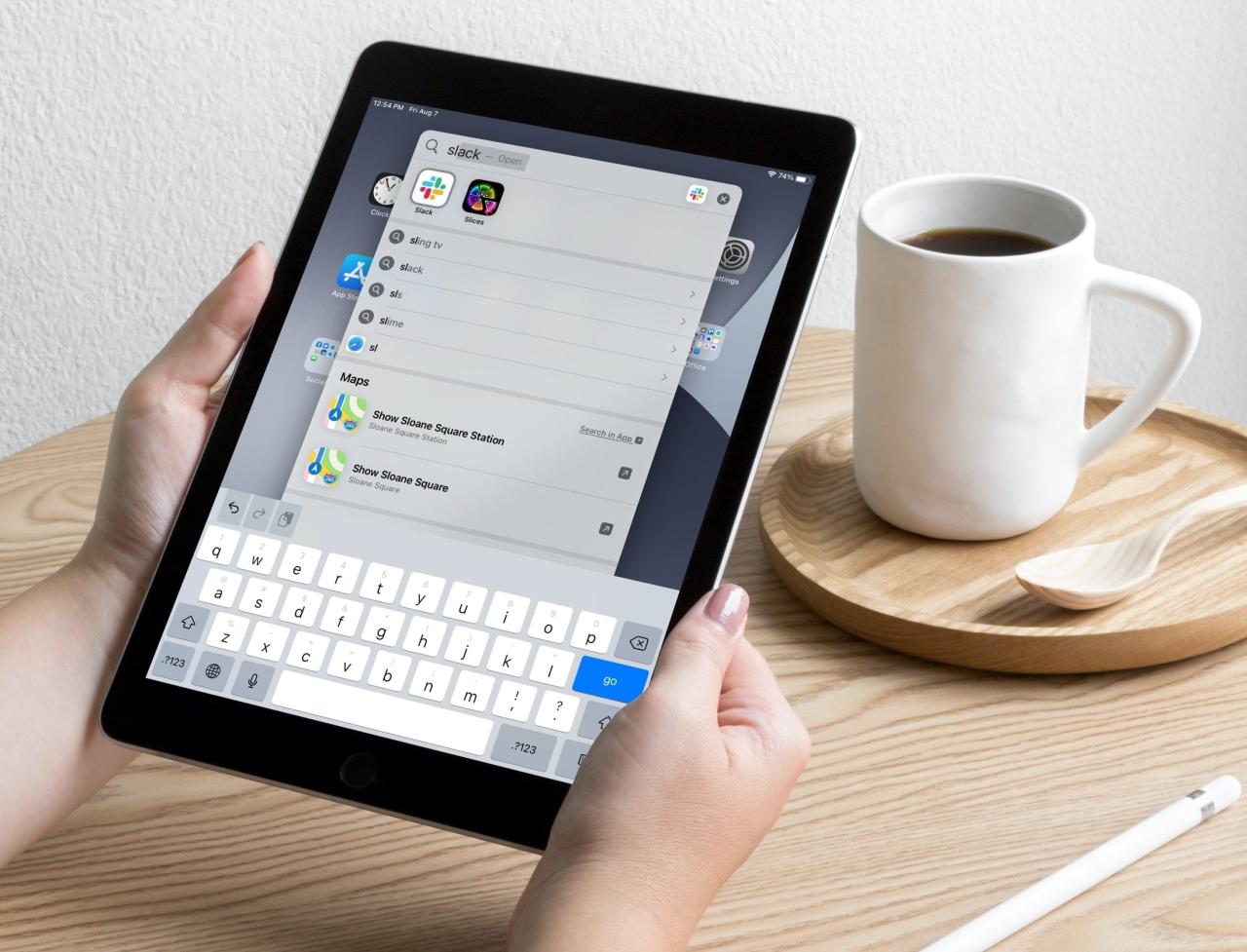
Como usar la busqueda para iniciar Rapidamete aplicaciones y sitios web en iPhone y iPad
15 agosto, 2022Mas de 40 Formas de Ahorrar Bateria en el iPhone

¿Obtiene un tiempo de uso corto con una sola carga? Esta guía completa le dice cómo ahorrar batería en su iPhone y usarlo durante un período prolongado. Hay más de cuarenta formas de aumentar la duración de la batería de tu iPhone. Asegúrese de revisar todo y use solo aquellas sugerencias con las que se sienta cómodo. Varios consejos mencionados aquí también funcionan para iPad.


Una vez más, queremos enfatizar que no recomendamos que implemente todas estas sugerencias. Seleccione y elija los que mejor se adapten a sus necesidades y al uso diario de su iPhone.
1. Usa el modo oscuro
Si su iPhone tiene una pantalla OLED : iPhone X, XS, XS Max, 11 Pro, 11 Pro Max, serie 12 y serie 13, habilitar el modo oscuro y usar un fondo de pantalla oscuro prolongará la duración de la batería.
Para habilitar el modo oscuro, invoca a Siri y pídele que active el modo oscuro. También puede ir a Configuración de iPhone > Pantalla y brillo y elegir Oscuro .
2. Reducir el brillo de la pantalla
Cuanto más brillante sea la pantalla, más rápido agotará la batería de su iPhone. Para aumentar la duración de la batería, reduzca el brillo del iPhone desde el Centro de control o vaya a Configuración > Pantalla y brillo y arrastre el control deslizante de brillo hacia la izquierda.
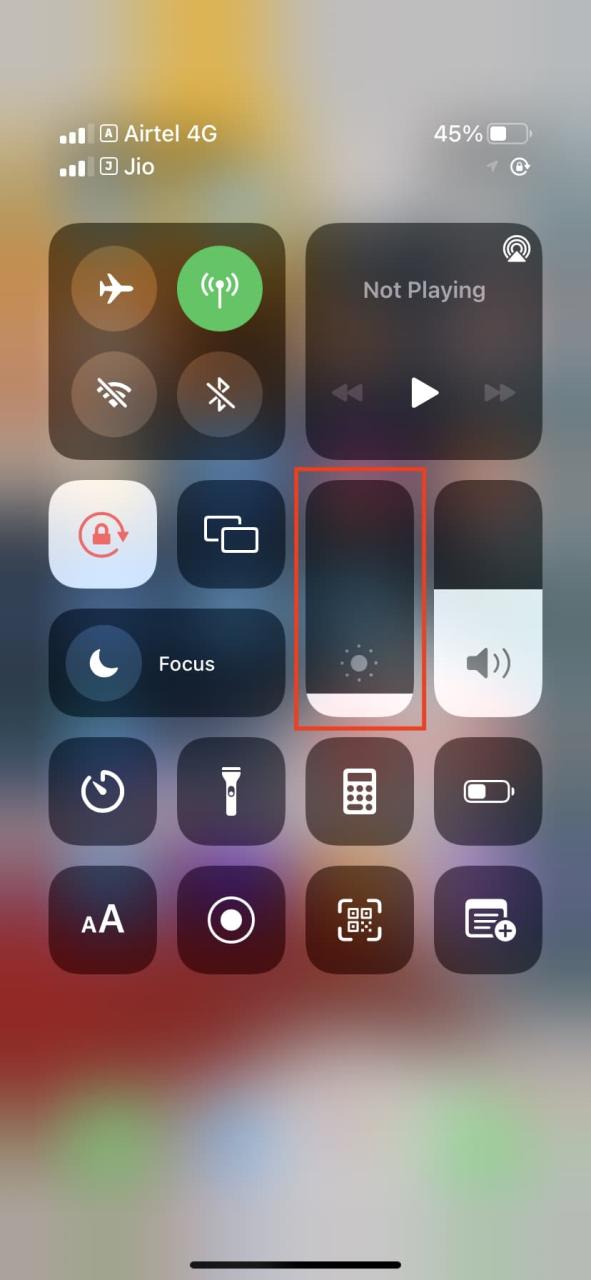
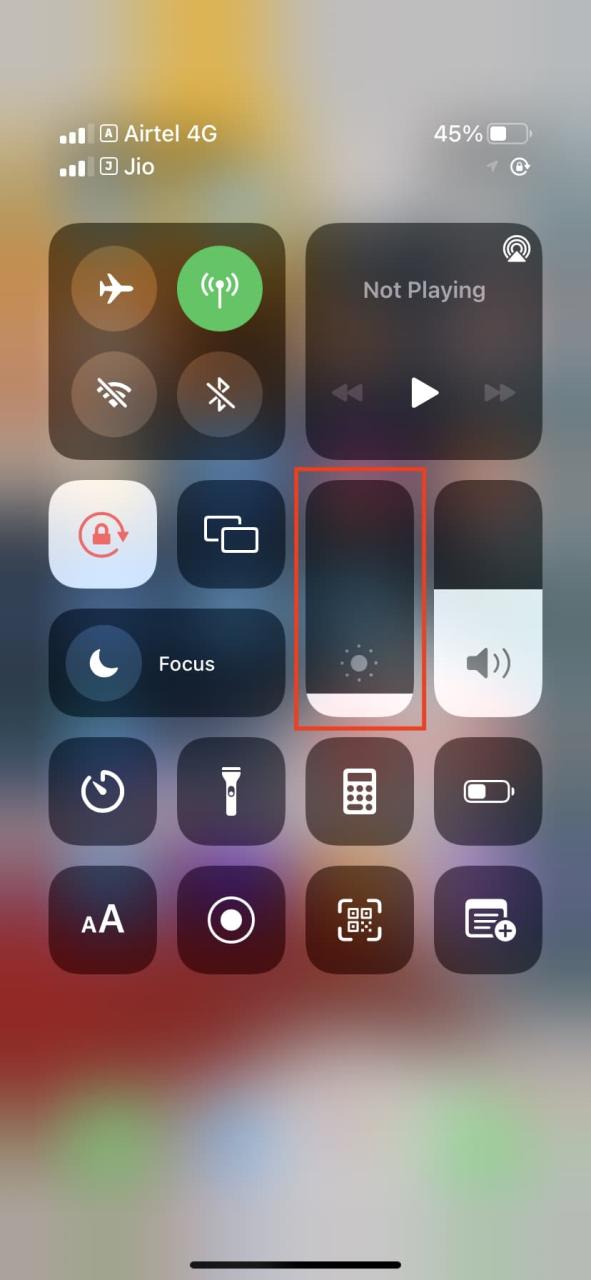
3. Asegúrate de no haber desactivado el brillo automático
El brillo automático establece automáticamente el brillo de la pantalla de su iPhone según las condiciones de iluminación que lo rodean. Está habilitado de forma predeterminada y debe usarlo. Esto asegurará que el brillo de la pantalla se reduzca cuando ingrese a una habitación o ambiente oscuro, ahorrando así batería. Si no está seguro, vaya a Configuración de iPhone > Accesibilidad > Tamaño de pantalla y texto y asegúrese de que el brillo automático esté activado.
Relacionado: ¿la pantalla del iPhone es demasiado oscura o tenue? Aquí hay 15 maneras de hacerlo más brillante
4. Limite la velocidad de fotogramas
Si tiene un iPhone 13 Pro o 13 Pro Max, limitar la frecuencia de actualización de la pantalla a 60 fps en lugar de 120 puede ayudar a prolongar la duración de la batería. Para hacer eso, vaya a Configuración de iPhone > Accesibilidad > Movimiento y habilite Limitar velocidad de fotogramas .
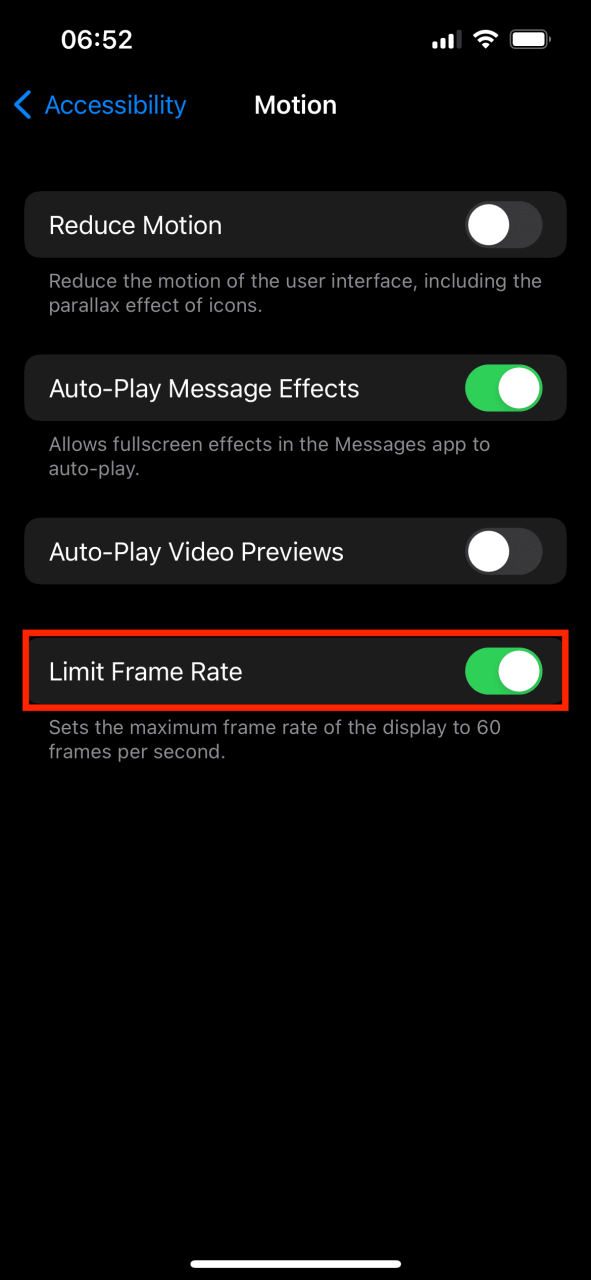
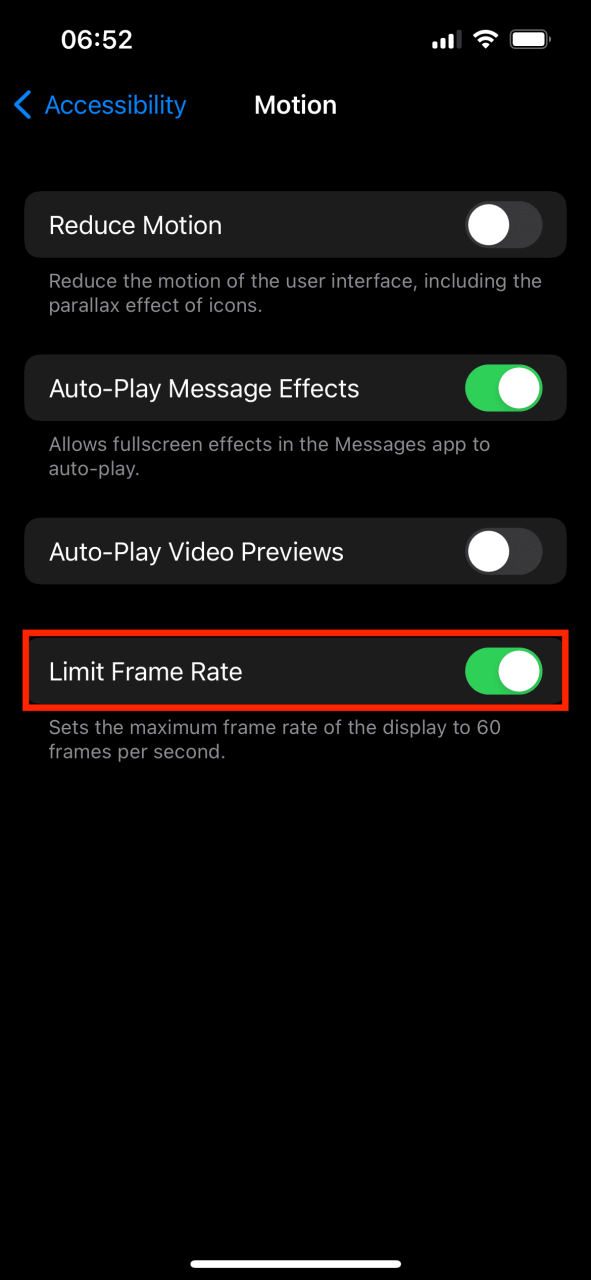
5. Usa el modo de bajo consumo
El modo de bajo consumo limita las funciones que consumen mucha batería, como la búsqueda de correo, las actualizaciones automáticas, la actualización de aplicaciones en segundo plano y más. Es una forma comprobada de prolongar la duración de la batería de su iPhone. Puedes pedirle a Siri que habilite el modo de bajo consumo o hacerlo desde Ajustes > Batería > Modo de bajo consumo .
Nota: una vez que su iPhone esté cargado por encima del 80%, desactivará automáticamente el modo de bajo consumo.
6. Desactiva la actualización de la aplicación en segundo plano
La actualización de la aplicación en segundo plano obtiene regularmente contenido nuevo en segundo plano, lo que consume datos y batería. Vaya a Ajustes de iPhone > General > Actualización de la aplicación en segundo plano > Actualización de la aplicación en segundo plano y seleccione Desactivado .
7. Deshabilitar la búsqueda automática de correo
Si obtiene correos electrónicos con menos frecuencia o manualmente, ayudará a extender la batería del iPhone. Vaya a Configuración > Correo > Cuentas > Obtener nuevos datos . Desde aquí, desactive Push y seleccione Manual para todas las cuentas agregadas.
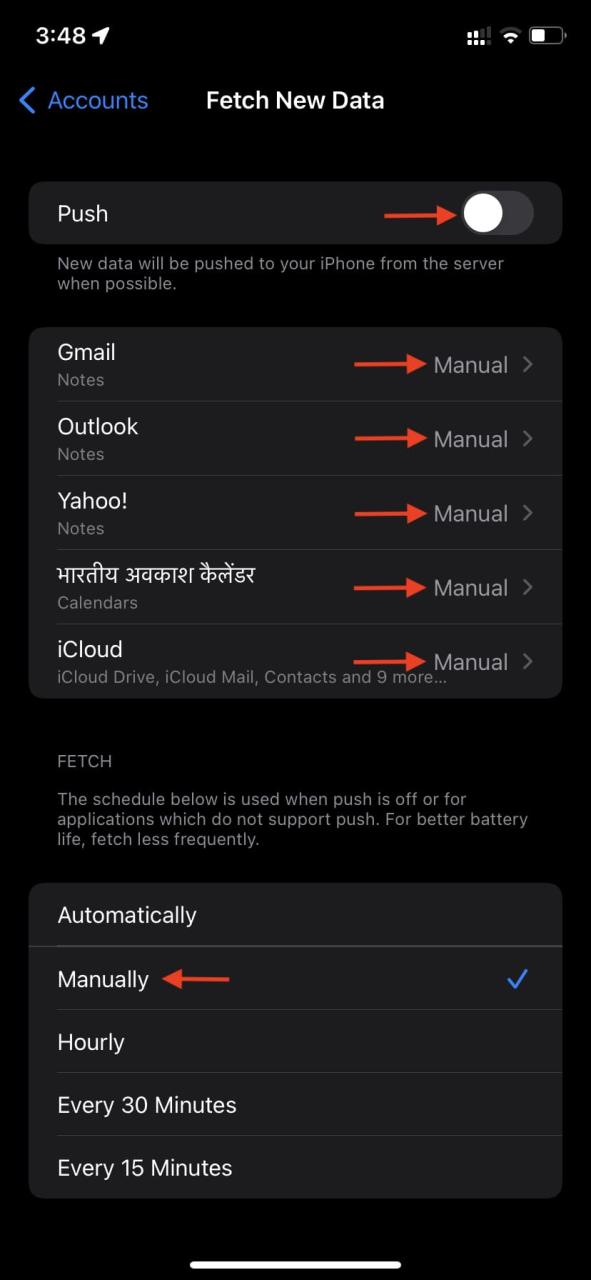
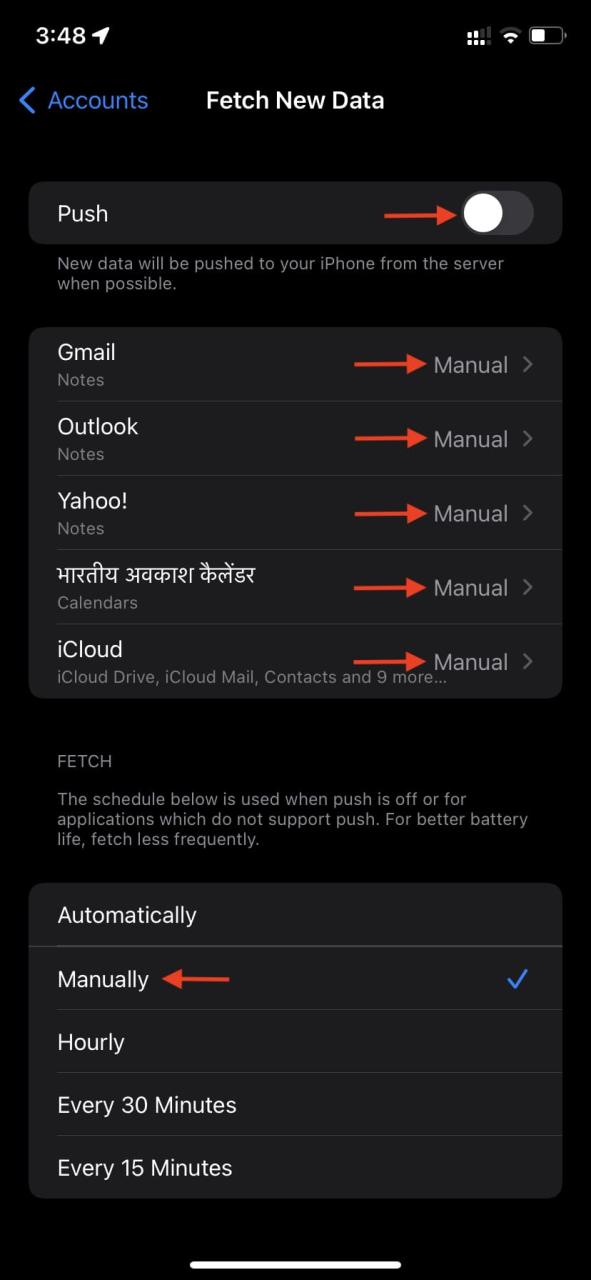
8. Deja de forzar el cierre de aplicaciones. En serio. ¡Para!
Los usuarios nuevos y antiguos de iPhone tienen la costumbre de forzar el cierre de una aplicación cada vez que terminan de usarla. Por favor, no hagas eso. Si fuerza el cierre y la apertura de aplicaciones con frecuencia, en realidad usa más batería. Así que evite hacer eso y fuerce el cierre de las aplicaciones solo si no funcionan correctamente o si no las usará en las próximas horas. ¿Interesado en aprender más sobre esto? Lea por qué forzar el cierre de aplicaciones para ahorrar batería es una idea terrible .
9. Desactiva la ubicación de aplicaciones innecesarias
El acceso continuo a la ubicación para aplicaciones de terceros o servicios de Apple agota la batería. Una solución es desactivar por completo el acceso a la ubicación. Pero esto no se recomienda ya que detiene su capacidad de usar el clima, los servicios de entrega, el servicio de transporte y aplicaciones similares. Pero si es necesario, vaya a Configuración de iPhone > Privacidad > Servicios de ubicación y desactive la opción de Servicios de ubicación .
10. Deshabilitar la ubicación para los servicios del sistema
En la parte inferior de la pantalla Servicios de ubicación, toca Servicios del sistema . Desde aquí, apague los conmutadores no utilizados. A continuación se muestra la captura de pantalla de la configuración que uso.
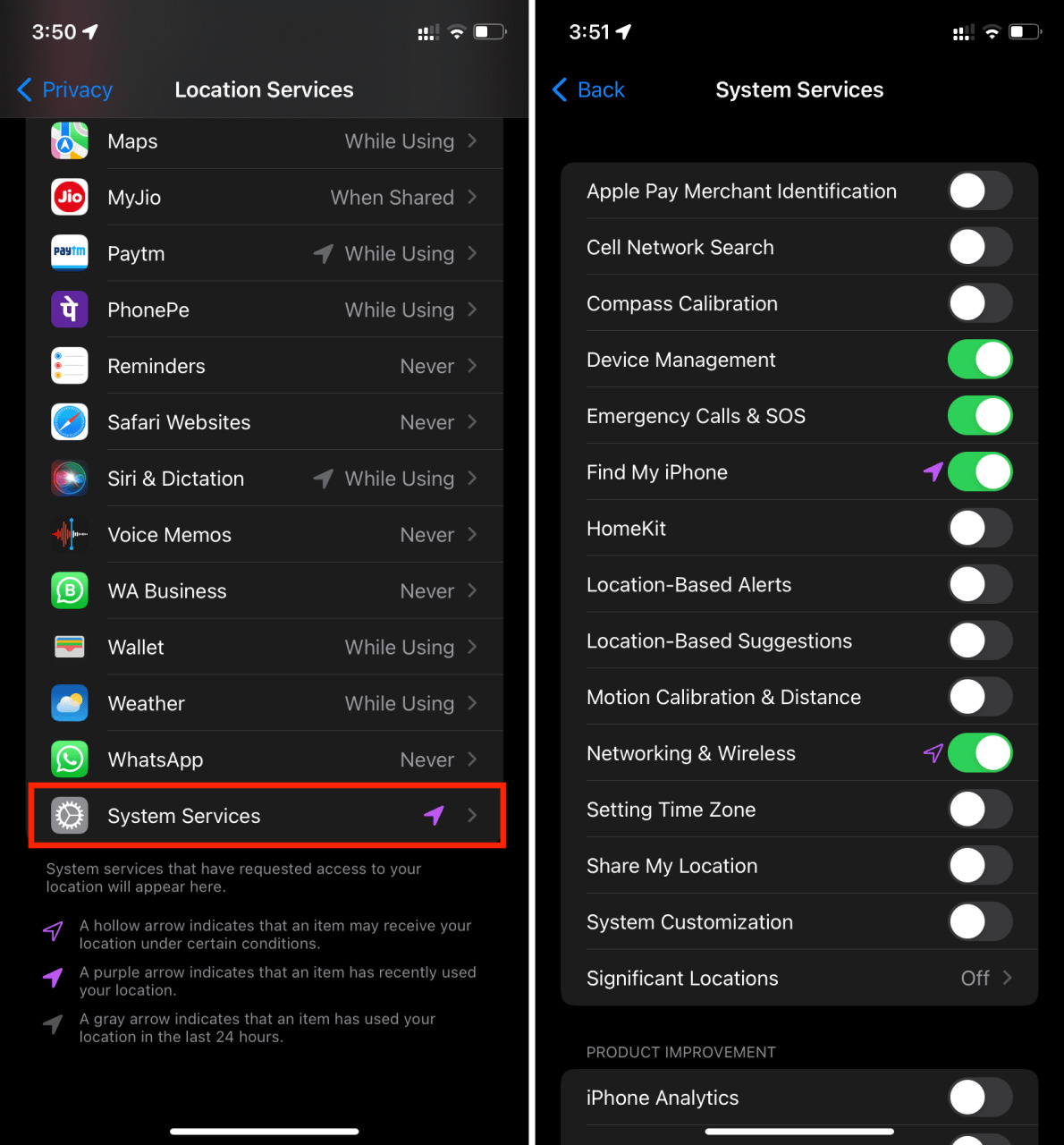
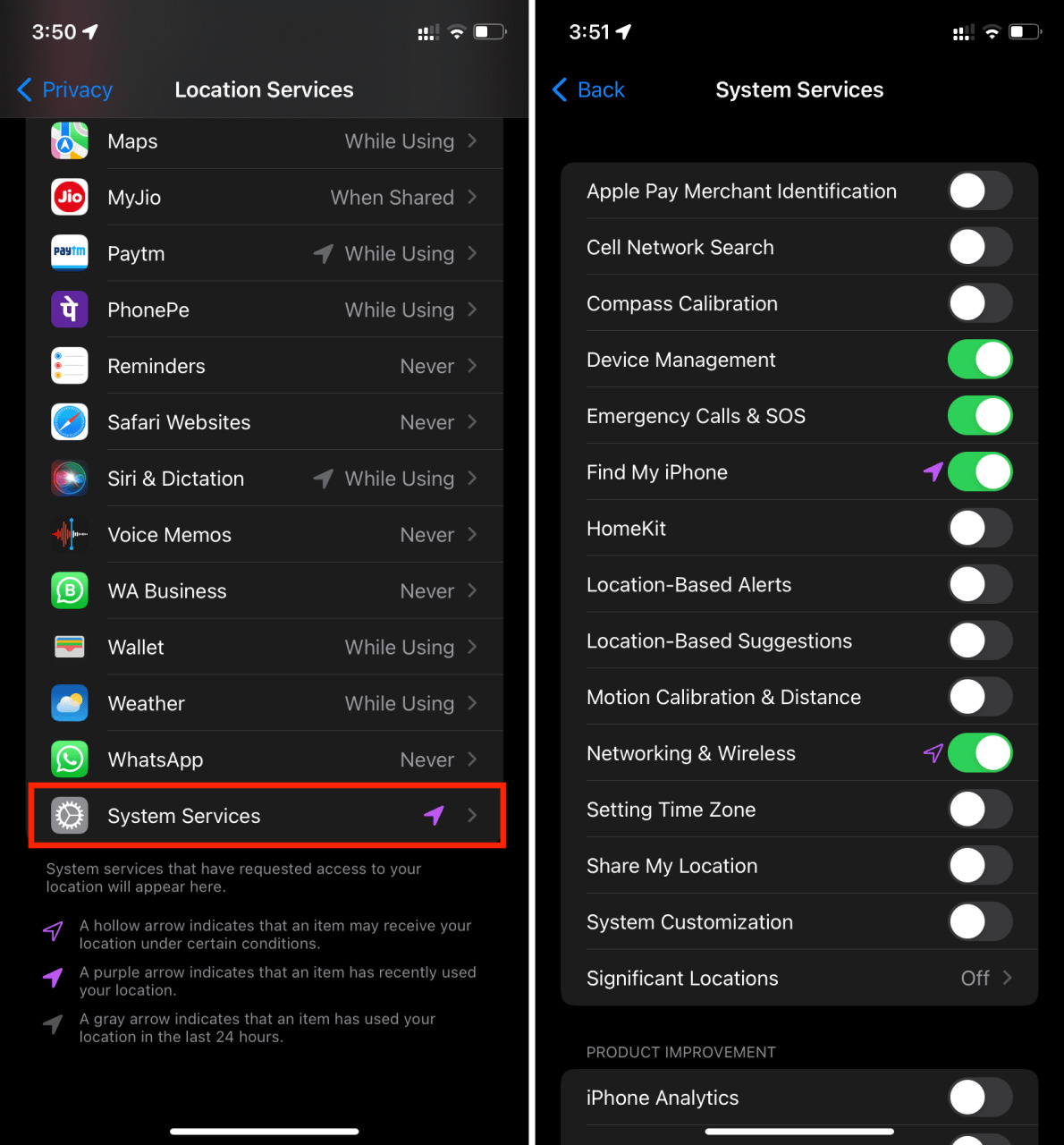
11. Desactiva las ubicaciones significativas
Toque Ubicaciones significativas en Servicios de ubicación > Servicios del sistema y desactívelo. Esto puede ayudar a extender un poco la batería del iPhone.
12. Habilite el bloqueo automático después de 30 segundos
Si tienes la costumbre de dejar tu iPhone desbloqueado, ve a Ajustes > Pantalla y brillo > Bloqueo automático y selecciona 30 segundos . Cuando activa el modo de bajo consumo, la pantalla se bloquea automáticamente después de 30 segundos de inactividad.
13. Desactivar Levantar para despertar
En la pantalla Pantalla y brillo , desactive Elevar para despertar . Esto evitará que la pantalla de tu iPhone se encienda accidentalmente cuando lo tengas en tus manos.
14. Asegúrate de que el iPhone no esté demasiado caliente o frío
Las temperaturas extremas (demasiado calor o demasiado frío) afectan negativamente a la batería. Por lo tanto, para una duración óptima de la batería, intente evitar las temperaturas extremas.
Relacionado: Por qué y cómo evitar que sus dispositivos iOS se calienten demasiado
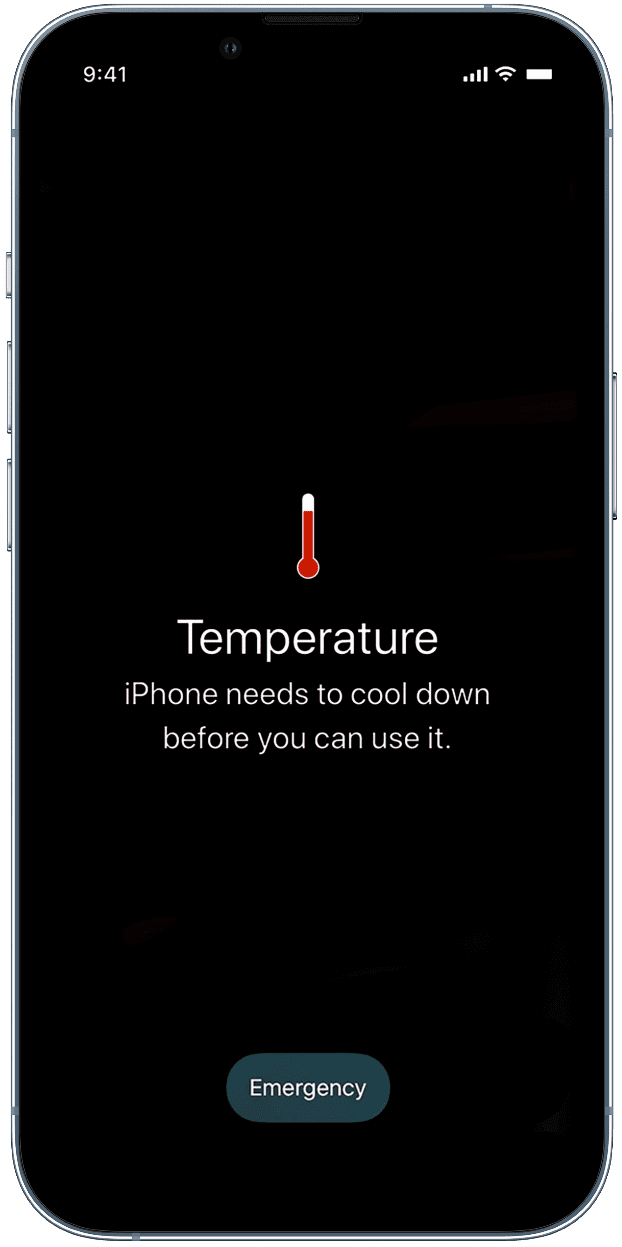
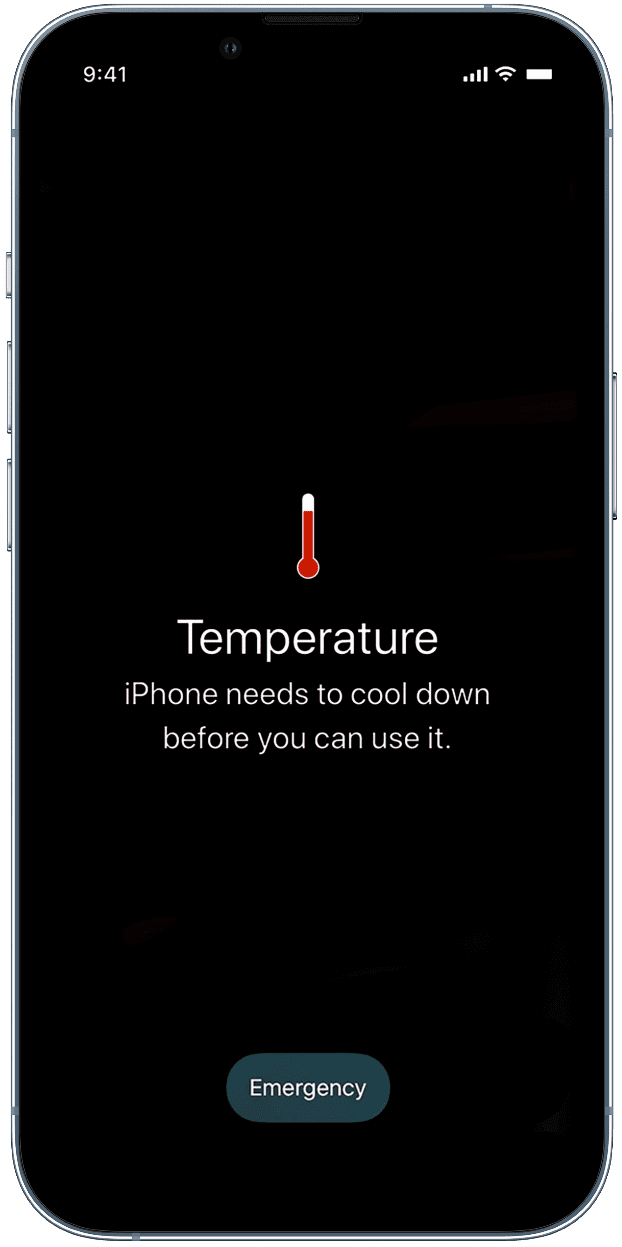
15. Retire la funda mientras carga de forma inalámbrica o con cargadores rápidos
Considere cambiar a la carga normal si a menudo carga su iPhone de forma inalámbrica o mediante un cargador rápido. La carga inalámbrica y rápida genera mucho calor, lo que puede afectar negativamente a la batería de tu iPhone a largo plazo. Además, si carga su iPhone en un automóvil en un día soleado con las ventanas cerradas o en algún lugar caluroso, evite hacerlo o al menos retire la funda para una mejor disipación del calor.
16. Desactiva las notificaciones de aplicaciones innecesarias
Cada vez que recibe una notificación, se iluminan todos los píxeles de la pantalla de su iPhone, que consume batería. Ahora, suponga que recibe 50 notificaciones de aplicaciones al día. ¡Esto equivale a que tu iPhone se encienda 50 veces! Para reducir esto, desactive las notificaciones de aplicaciones innecesarias como juegos, cupones, noticias, etc. Para hacer esto, vaya a Configuración > Notificaciones > nombre de la aplicación y desactive Permitir notificaciones .
Consejo profesional: cómo configurar las notificaciones para que se entreguen silenciosamente en el iPhone
17. Pon tu iPhone boca abajo
Cuando su iPhone se mantiene boca abajo, las notificaciones entrantes no iluminan la pantalla (pero aún suenan como una alerta). Esto puede ayudar a prolongar la duración de la batería.


18. Use Wi-Fi en lugar de celular
Los datos móviles consumen más batería que Wi-Fi. Entonces, cuando esté en una ubicación con Wi-Fi y celular, conecte su iPhone a Wi-Fi.
19. Apague Bluetooth y Wi-Fi si no es necesario
En situaciones en las que no necesite Bluetooth o Wi-Fi, vaya a Configuración del iPhone y apáguelos para ahorrar batería.
20. Deshabilite una SIM si está usando dos
Uso doble SIM en mi iPhone (una SIM física y una eSIM). He notado que si mantiene ambas tarjetas SIM activas (o en modo de espera por la noche), consumirá mucha más batería. Si no necesita usar una de las tarjetas SIM para llamadas salientes o Internet, vaya a Configuración de iPhone > Celular > toque un plan celular y desactive Activar esta línea .
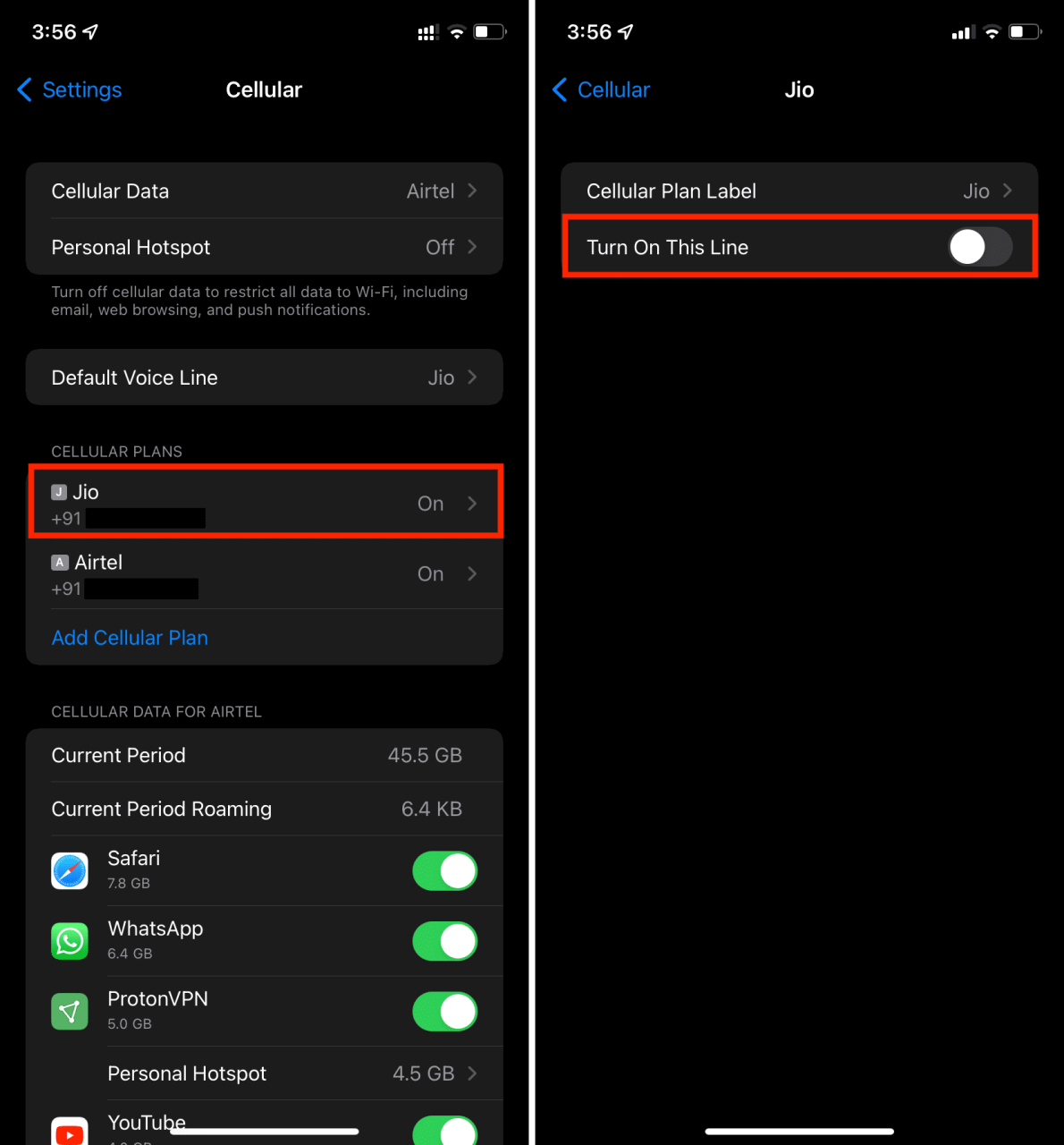
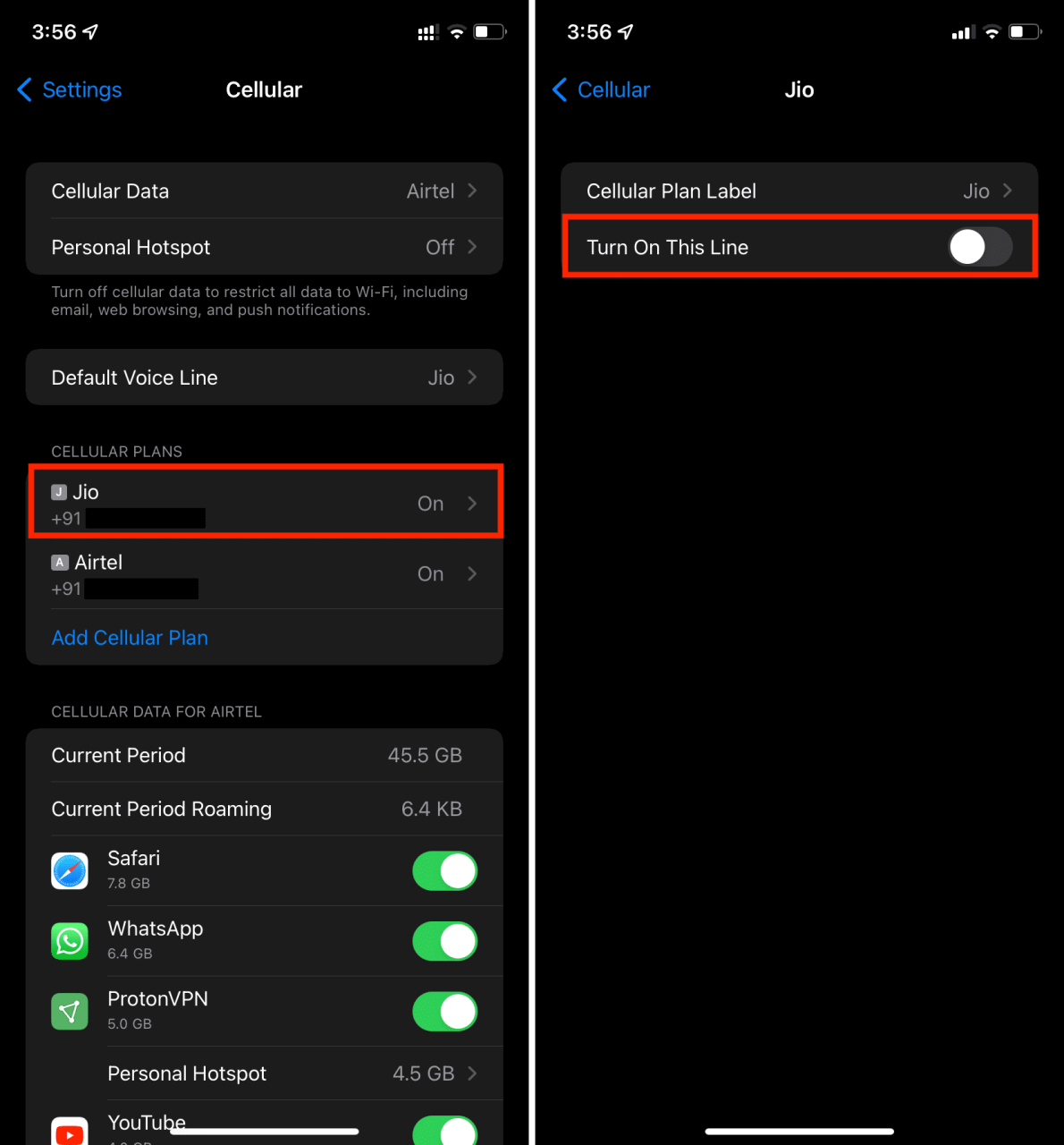
Sugerencia : para asegurarme de no perderme nada importante, configuro las llamadas entrantes en mi número deshabilitado temporalmente para que se desvíen a mi otro número activo .
21. Usa 5G automático
Si tiene un iPhone de la serie 12 o 13, vaya a Configuración > Celular > Opciones de datos celulares > Voz y datos y elija 5G Auto para reducir el uso de la batería.
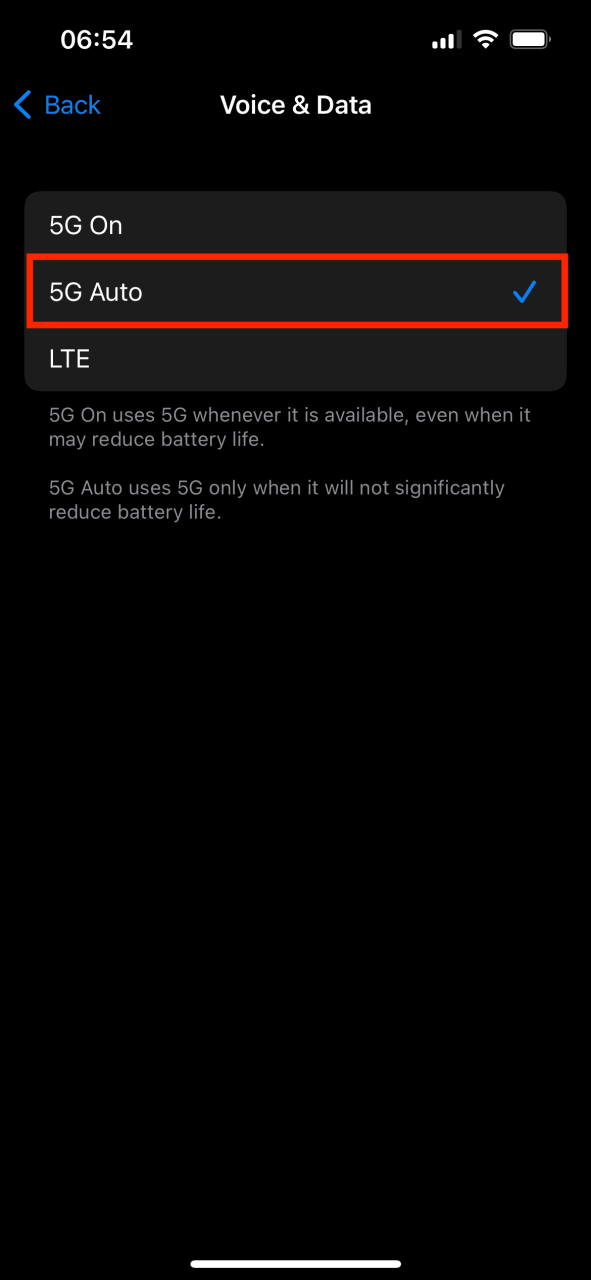
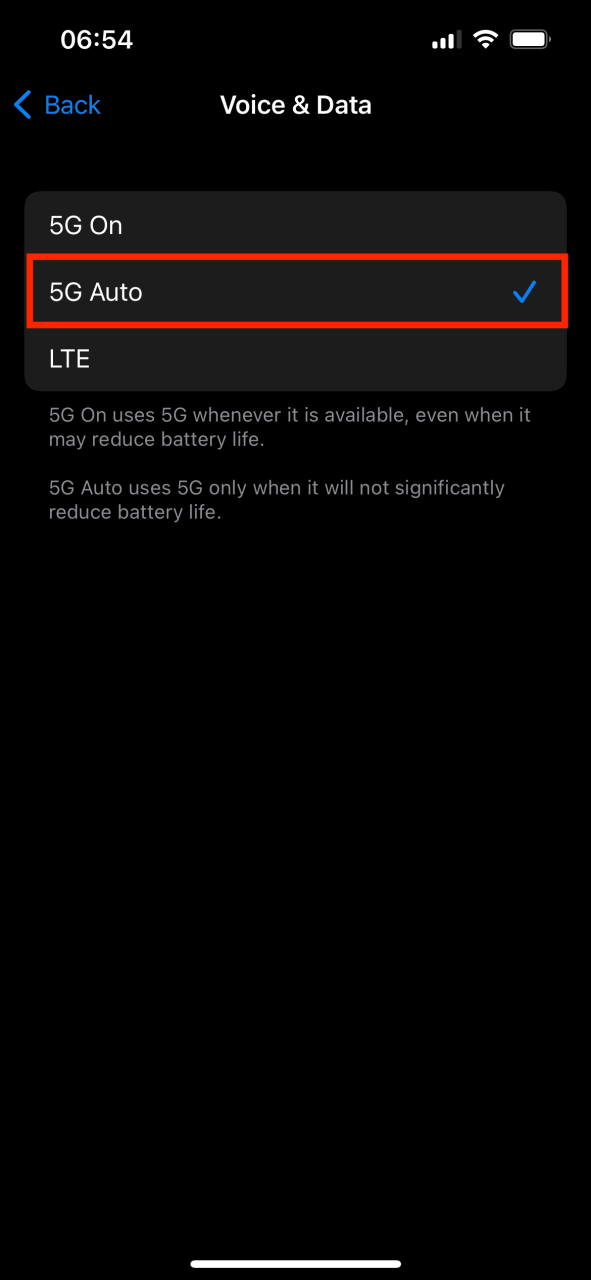
22. Desactivar punto de acceso personal
Hotspot consume una cantidad significativa de batería. Por lo tanto, asegúrese de usarlo solo cuando sea necesario. Además, si tiene la costumbre de dejarlo habilitado, vaya a Configuración de iPhone > Celular > Punto de acceso personal y desactive Permitir que otros se unan .
23. Habilite el modo avión mientras viaja
Cuando estás en un automóvil, autobús o tren, tu iPhone en movimiento intenta conectarse constantemente a las señales de diferentes torres de telefonía celular. Habilitar el Modo avión apaga todas las conexiones de radio (celular, Wi-Fi, Bluetooth), lo que ayuda a prolongar la duración de la batería.
24. Elimine los widgets que se actualizan constantemente y muestran sugerencias
El clima, las sugerencias de Siri y otros widgets similares se actualizan con frecuencia. Para aprovechar al máximo una sola carga, reduzca la cantidad de widgets de iOS en la pantalla de inicio y la vista Hoy de su iPhone.
25. Deshabilitar Oye Siri
Con Oye Siri habilitado, el micrófono de tu iPhone siempre está encendido y listo para captar la palabra caliente. Puedes desactivarlo desde Ajustes > Siri y Buscar > Escuchar “Hey Siri” .
Relacionado: Cómo apagar Siri en AirPods
26. Apaga AirDrop
Vaya a Configuración de iPhone > General > AirDrop y seleccione Recepción desactivada . Esto hará que su iPhone sea invisible para AirDrop a otros dispositivos Apple cercanos.
27. Elimine o reduzca el uso de aplicaciones que acaparan la batería
Desde Ajustes > Batería , comprueba qué aplicaciones consumen más batería en tu iPhone y reduce su uso o bórralas. Además, si una aplicación está mal codificada y consume mucha batería, póngase en contacto con el desarrollador de la aplicación y solicítele que la arregle mediante una actualización.
28. Desactiva las descargas automáticas
Cuando habilita el modo de bajo consumo, deshabilita las descargas automáticas. También puede hacerlo manualmente para App Store , Música, Libros, Podcasts desde la aplicación Configuración de iPhone.
Relacionado : Evite que el iPhone y el iPad descarguen automáticamente las actualizaciones de software de iOS
29. Actualiza tu iPhone
Si nota que la duración de la batería de su iPhone es significativamente baja, asegúrese de instalar la última versión de iOS desde Configuración > General > Actualización de software .
30. No uses fondos de pantalla dinámicos
Los fondos de pantalla dinámicos se mueven ligeramente y consumen más batería que los fondos de pantalla fijos. Por lo tanto, evite usarlos si la duración de la batería es una preocupación. Puede verlos dentro de Ajustes de iPhone > Fondo de pantalla > Elegir un nuevo fondo de pantalla .
31. Reduce los efectos de movimiento y la animación.
Vaya a Ajustes de iPhone > Accesibilidad > Movimiento y habilite Reducir movimiento .
32. Deshabilitar el seguimiento del estado físico
Puede evitar que su iPhone registre su estado físico yendo a Configuración > Privacidad > Movimiento y estado físico > Seguimiento de estado físico .
33. Apaga el ecualizador
El ecualizador agrega carga adicional a la batería de su iPhone. Puedes desactivarlo desde Ajustes > Música > EQ .
34. Desactivar vibración y háptica
Un pequeño motor es responsable de proporcionar vibraciones y háptica a su iPhone. Desactivar estas vibraciones puede ayudar a ahorrar batería. Para esto, vaya a Configuración > Sonidos y hápticos y desactive Vibrar en el timbre . A continuación, ve a la parte inferior de la misma pantalla y desactiva System Haptics .
35. Deja de compartir análisis de iPhone con Apple
En Configuración de iPhone , vaya a Privacidad > Análisis y mejoras y desactive Compartir análisis de iPhone y reloj .
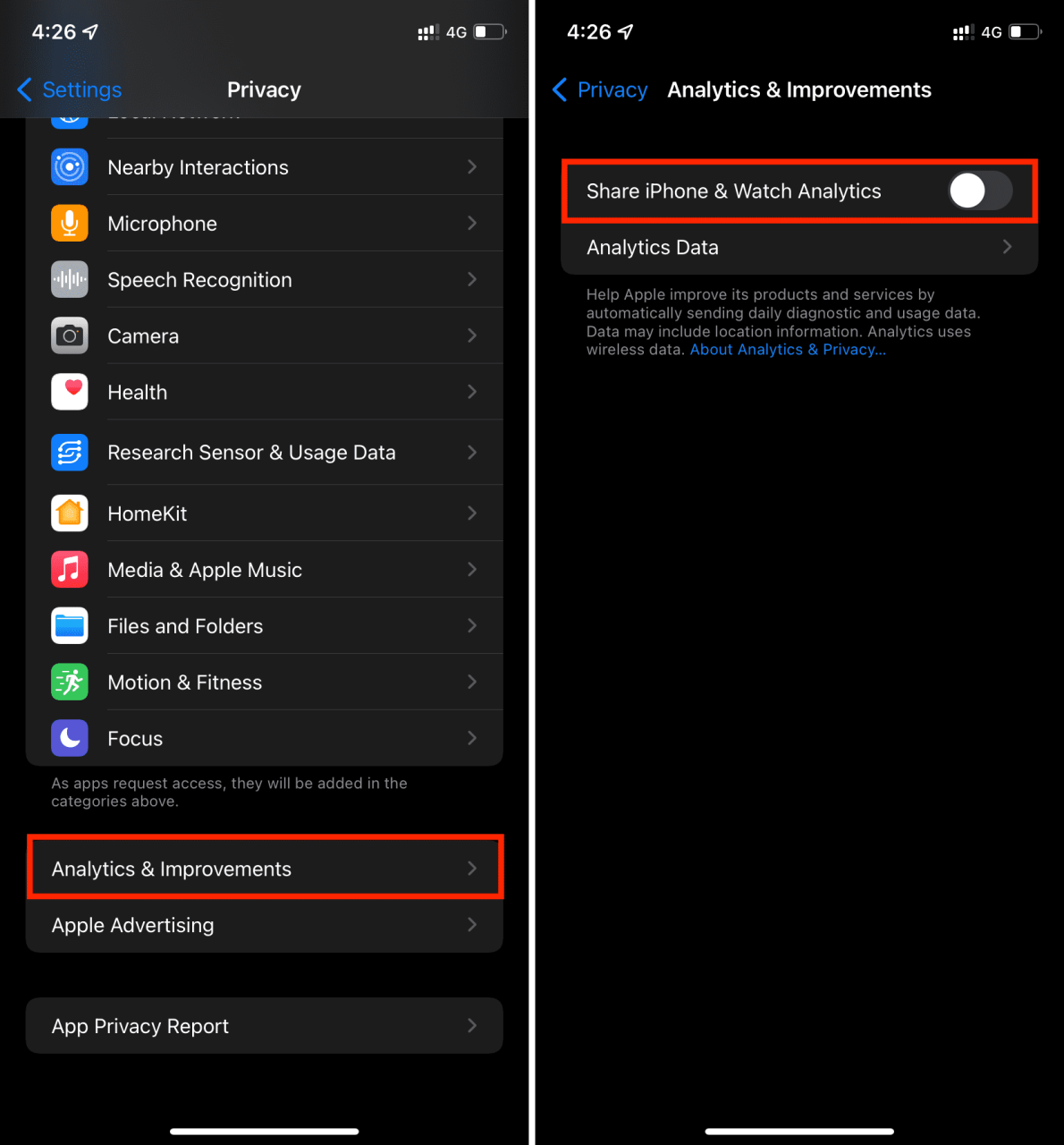
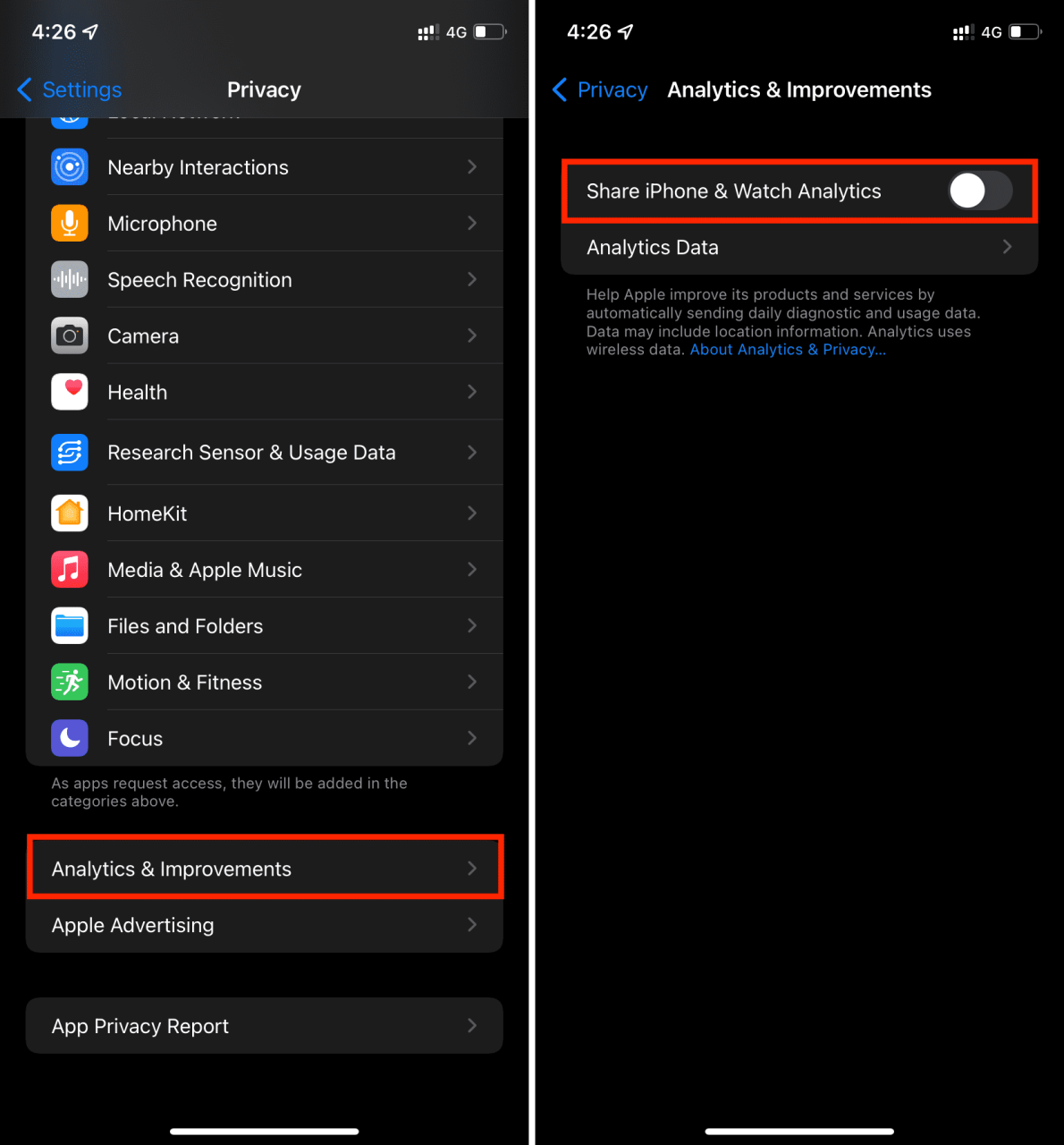
36. Deshabilite Screen Time si no lo usa
Si no usa las funciones de Tiempo de pantalla, vaya a Configuración > Tiempo de pantalla y toque Desactivar tiempo de pantalla .
37. Acerca de las tareas que exigen batería
Los videojuegos, la cámara, el GPS, las aplicaciones de edición de video y demás consumen una proporción significativa de la batería de su iPhone. Cuando se encuentre en una situación en la que el cargador no esté cerca, asegúrese de no usar estas cosas o utilícelas con moderación.
38. Usa la linterna a un nivel bajo
Presione el ícono de la linterna en el Centro de control de iOS y configúrelo en el nivel mínimo. Este nivel de brillo también afectará el ícono de la linterna en la pantalla de bloqueo del iPhone.
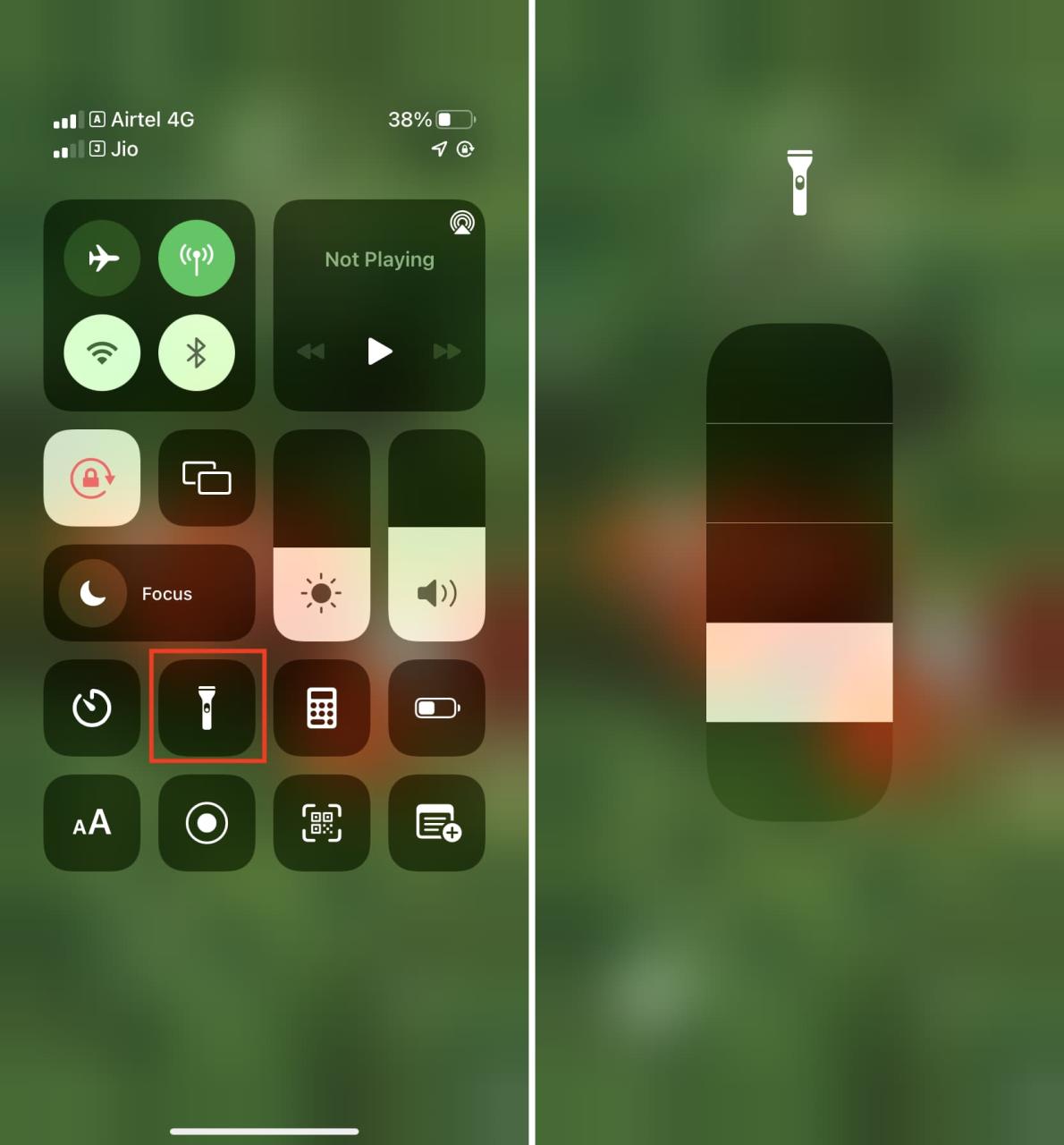
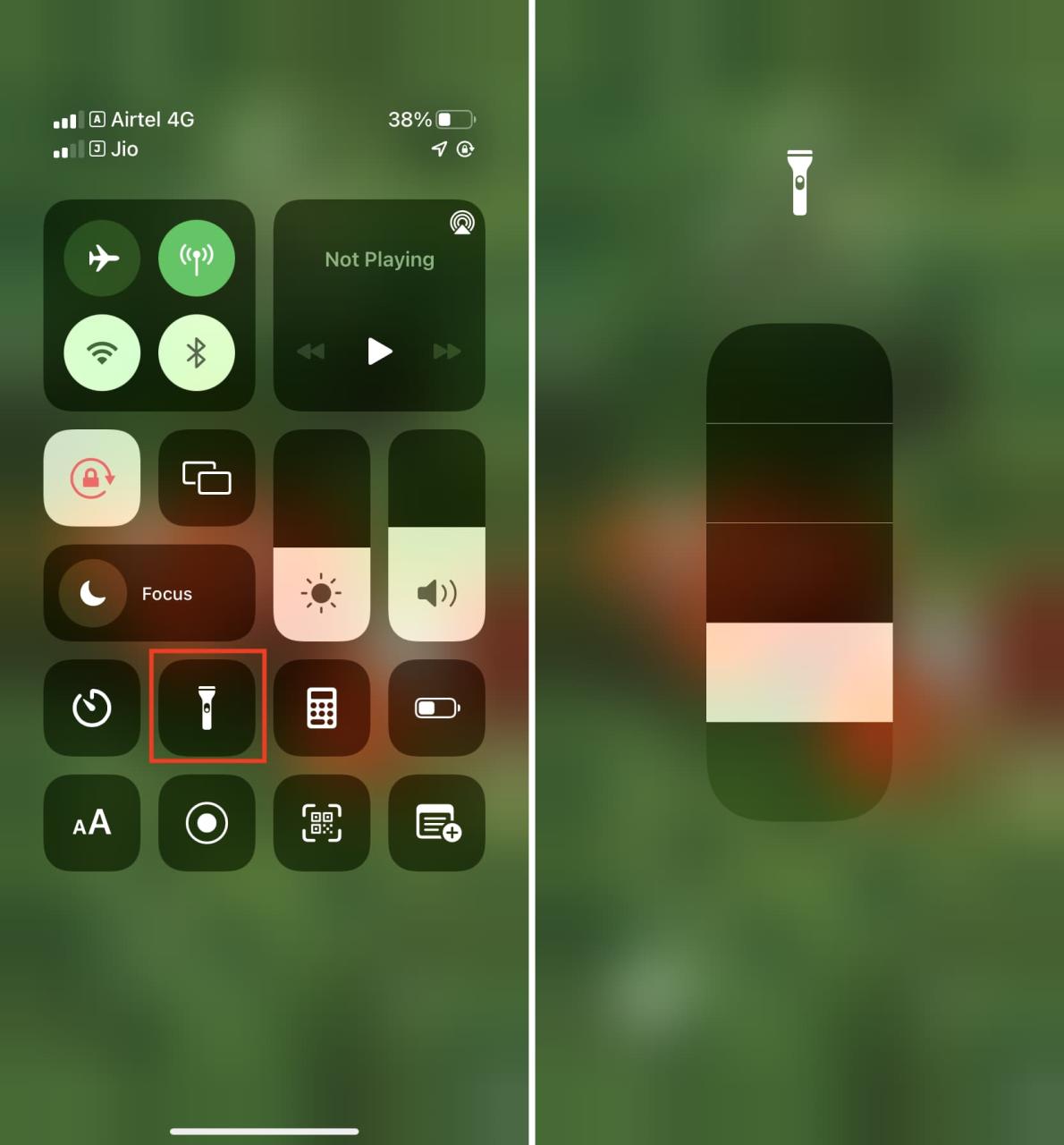
39. Reinicia tu iPhone regularmente
Reiniciar regularmente tu iPhone lo mantiene en buen estado. Para tener una experiencia de sonido general, asegúrese de apagar su iPhone y volver a encenderlo una vez cada pocos días.
40. Usa bloqueadores de contenido en Safari
Obtenga un bloqueador de contenido como BlockBear de la App Store. Después de eso, vaya a Configuración de iPhone > Safari > Extensiones y habilite la aplicación de bloqueo de contenido. También verá una sección de Bloqueadores de contenido en la configuración de Safari para habilitarla o deshabilitarla para los sitios web. Aquí hay una guía detallada sobre el uso de extensiones de Safari en iPhone .
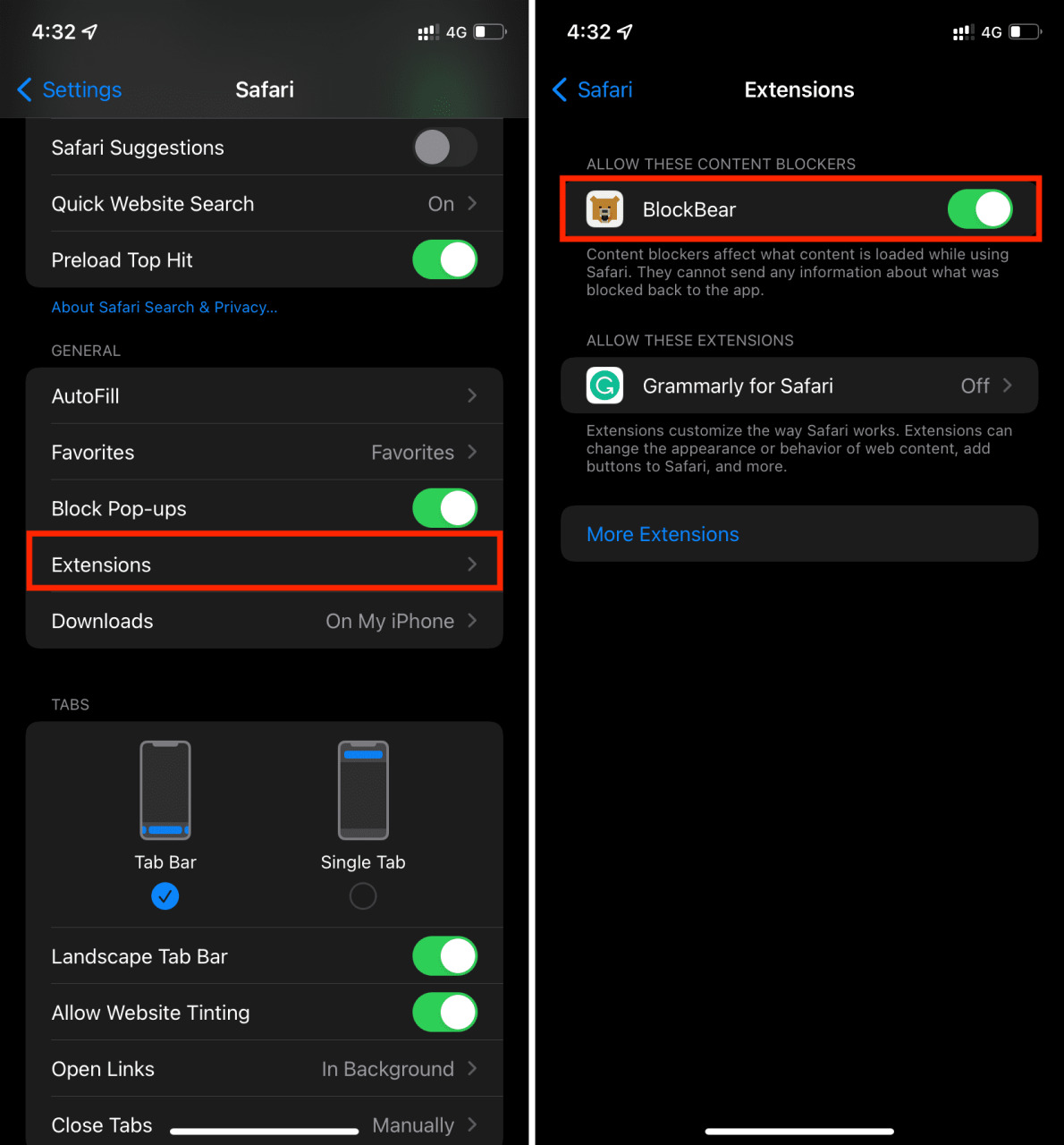
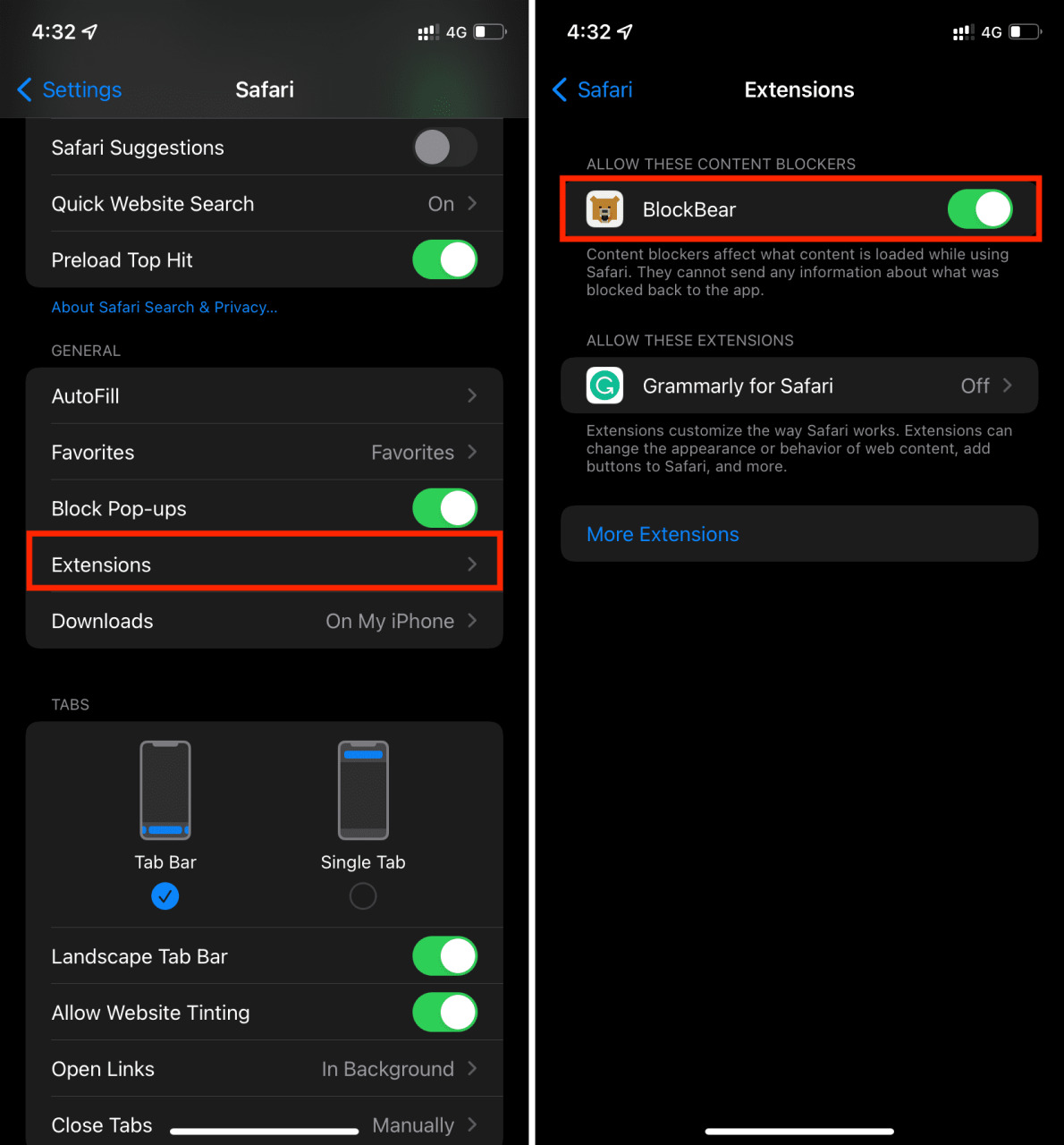
41. Usa aplicaciones integradas
Las aplicaciones de Apple como Safari, Mail, Calendar están optimizadas y pueden usar menos batería que una alternativa que descarga de la App Store.
42. Apaga tu Apple Watch
Puede desconectar su iPhone y Apple Watch desactivando Bluetooth o apagando su Apple Watch. Use esto si tiene muy poca batería en el iPhone.
43. Elimina aplicaciones innecesarias
Para mantener su iPhone organizado y reducir la carga de la batería, elimine las aplicaciones que no usa . Si los datos de la aplicación son esenciales, siga nuestra guía para obtener más información sobre cómo descargar una aplicación que no usa con frecuencia.
44. Libera espacio local
La indexación consume batería. Menos archivos significan una indexación más rápida y menos consumo de energía. Si tiene toneladas de capturas de pantalla o documentos innecesarios en la aplicación Archivos, elimínelos.
Debe ver: más de 40 formas de ahorrar espacio de almacenamiento en iPhone y iPad
45. Asegúrese de que la computadora portátil se esté cargando cuando el iPhone esté conectado a ella
Cuando conecte su iPhone a una computadora portátil, asegúrese de que la computadora portátil esté conectada a la carga. Si algunas computadoras portátiles con Windows no están conectadas para cargar, pueden agotar la batería de su iPhone conectado.
46. ??Descarga música y programas en lugar de transmitirlos
La transmisión de música usa continuamente datos celulares o Wi-Fi para transferir datos desde el servidor a su dispositivo, lo que consume más batería. Para solucionar esto, descargue la música o los programas de TV localmente en su iPhone de antemano.
47. Conozca el estado de su batería
Vaya a Configuración de iPhone > Batería > Estado de la batería para ver la capacidad máxima de la batería de su iPhone. Esta guía lo ayudará a comprender el estado de la batería en detalle .
Aprovecha al máximo una sola carga de iPhone
Estas fueron casi todas las formas de ahorrar batería en tu iPhone. No espero que uses los 47 consejos juntos, ni siquiera yo lo hago, ni nadie debería hacerlo. Pero es bueno conocerlos, y dependiendo de tu situación y el porcentaje de batería, puedes implementar varios de ellos cuando lo requieras.
Finalmente, si su iPhone es viejo o su trabajo requiere que use activamente el dispositivo durante varias horas, considere obtener un buen banco de energía que pueda cargar su dispositivo al menos dos veces.
Echa un vistazo a los bancos de energía en Amazon
Lea a continuación:
- 22 consejos para mejorar la duración de la batería del Apple Watch
- 12 consejos para aumentar la duración de la batería de los AirPods
- Cómo usar el modo de bajo consumo en tu Mac






